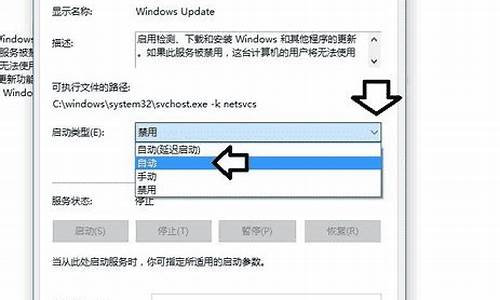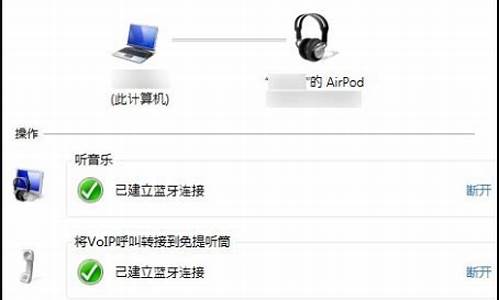远程能不能装电脑系统-远程可以装系统吗
1.如何重新装系统 远程安装电脑
2.远程安装电脑系统怎么操作?
3.别人远程帮你装系统是怎么做到的啊
如何重新装系统 远程安装电脑

安装系统的完结,有的时候帮人还要远程协助。这里就介绍远程协助的实现
方法/步骤
远程安装系统首先要有个远程协助的方式。我们最常用的是QQ。
打开QQ对话框,叫对方点远程协助(而不是你点)他点了之后你同意开启协助。
你就可以看到对方的桌面了网速不好卡顿会比较严重建议有点耐心。
远程安装系统和在新电脑上安装有不同。我们最常用的是安全卫士安装的方式和,ISO自动安装的方式。
选择安全卫士软件诸如360之类的,选择系统重装功能。
首先是重装环境检测,这个过程是安装准备的过程。
在安装之前你还得叫他自己把C盘里的数据进行好备份到其他盘中。
等检测完成,这个应用就会下载系统。然后安装过程基本是傻瓜式的。
而且在系统重启之后远程协助会关闭,所以叫他系统安装好之后首先安装QQ联网再次开启远程协助,你在把驱动之类的更新好。就OK了。
ISO格式的安装文件是我们常见的下载的安装系统,这个文件常用来做启动盘,但是如果是在已经安装好系统的电脑上也是可以直接用的。
把ISO文件解压到D盘,然后运行里面的autorun选择安装系统到C盘(注意C盘必须足够大,如果你是安装更高版本的系统双系统可以安装到其它磁盘,在安装系统是选择保留双系统,两个系统都是可以正常使用的,但是高版本转低版本不行,要重建磁盘引导这里先保留讲解)
远程安装电脑系统怎么操作?
随着科技的不断发展,电脑已经成为我们在日常生活工作中不可或缺的工具之一。但不管什么东西使用久了都会出现些问题,那么当电脑出现系统故障时要怎么执行远程安装系统呢?别着急,下面小编就来给大家演示一下怎么远程装系统。
如何远程安装电脑系统:
1,先登录QQ打开,点击“远程协助”按钮,如果是帮别人安装安装系统的话,就点击“请求控制对方电脑”,如果是要请求远程安装,就点击“邀请对方远程协助”。
2,远程连接电脑后,打开网页搜索引擎搜索“咔咔装机”带内下载咔咔装机工具。
3,关闭杀毒软件,打开咔咔装机,咔咔装机会先对电脑环境进行检查。
4,进入系统选择界面,这里选择一个需要安装的系统,点击“下一步”。
5,然后进入装机软件选择界面,这里可以挑选一些适用的软件一块下载到系统内。
6,以上步骤完成后,咔咔装机开始执行系统镜像下载,等待镜像下载完成后电脑自动重启完成最后的安装。
7,等待安装完成,电脑直接进入系统桌面。
关于远程安装电脑系统的方法介绍到此就介绍了,
别人远程帮你装系统是怎么做到的啊
如何远程协助重装系统?
是不是有些人不会重装系统呢,不用当心,可以远程协助安装,即使没有安装光盘也没有关系,可以网上下载安装盘,实现本地安装。远程协助可以在对方的机器上建立自动应答文件。当然可以用QQ的远程协助,就可以了。
用普通的方法安装windows xp,期间要经过多次的重新启动,需要繁琐地输入各种信息、经过多个选项,把人困在屏幕前半个多小时,实在很不方便。过去也有不少介绍实现windows无人值守安装的的文章,但都不适用于windows xp。其实,在windows xp的安装光盘中,就有一个创建完全自动安装应答文件的程序,使用这个工具,可以方便而快速地创建一个安装应答文件,从而真正实现windows xp的自动安装。不仅不需要再输入、选择任何信息,就连安装中启动的次数也减少为1次。这个程序在哪儿?究竟该怎么用呢?
----在windows xp、windows 2000或安装了6.0以上版本service pack的windows nt系统中,进入windows xp安装光盘的\support\tools文件夹,打开deploy.cab文件包,将其中的setupmgr.exe文件解压到任意文件夹并运行它(见图1),单击“下一步”,即可开始创建安装应答文件。
一、创建应答文件的准备过程
----1.如果是第一次使用,选择“创建新的应答文件”;以后使用,也可选择“修改现有的应答文件”项来修改创建好的安装应答文件。之后单击“下一步”。
----2.如果在未联网的单机上安装windows xp,那就选择“windows无人参与安装”选项,创建无人值守自动安装方式的应答文件。单击“下一步”。
----3.视windows xp光盘是家庭版还是专业版,选择相应的版本。我们甚至可以从专业版光盘上选择安装家庭版。
----4.选择用户安装时的交互等级,程序在这一步中提供了5个选项(见图2)。如果选择“提供默认”项,程序会提供默认的安装参数,提示用户复查并确认需要回答、选择需要确认的选项; 如果选择“全部自动”项,只要在创建的应答文件中提供了安装时需要应答的全部答案,安装程序就会跳过所有的确认过程。至于另外3个选项,要么是因为一部分需要应答的问题没有提供答案而需要显示、等待确认,要么是把需要应答的问题再显示出来让用户检查(其实是不能更改的),都不是最佳的选择。
----5.下一步,选择分发文件夹,一般应选择“否,这个应答文件将用来从cd安装”,这样就可以直接从光盘上安装windows xp了。单击“下一步”直接进入第9步。
----6.如果选择“是,创建或修改分发文件夹”项,则可以将全部的安装文件从安装光盘复制到硬盘上,这样可以加快安装速度,但对于硬盘空间不是很宽裕的用户不推荐使用。单击“下一步”。
----7.选择“从cd复制文件”。如果您的安装文件保存在其他位置或者是从网络安装,则可选择“从这个位置复制文件”并输入源文件路径或网络位置,单击“下一步”。
----8.选择“创建一个新的发布文件夹”,输入安装文件在硬盘上的保存位置,并输入共享名称(在局域网的其他计算机上安装时使用,可以随意输入)。单击“下一步”。
----9.接下来,选中“我接受许可协议”并单击“下一步”,开始逐步输入或选择安装过程中需要应答的问题之答案。
----二、创建应答文件的内容
----1.直接输入授权使用者的名字和单位名称。
----2.设置屏幕显示效果,包括显示器的色彩、显示分辨率和屏幕刷新频率。
----3.从下拉列表中选择安装的时区:“(gmt+8:00) 北京、重庆……”。
----4.输入所购买windows xp产品提供的25位安装密匙。
----5.输入自己设定的计算机名(注意不要与将来需要设置的用户名相同)。如果是在已联网的多台计算机上同时安装,可依次输入网络中所有的计算机名。
----6.输入超级管理员的密码,同时选择“在应答文件中加密administrator密码”,这样,其他人就无法查看应答文件中的密码,防止安装好后非法闯入您的计算机。此处还可选择“当计算机启动时,自动作为administrator登录”并确定自动登录的次数,这个选项的意思是说,当你的计算机中设置了多个用户时,在这个指定的登录次数范围内,每次开机都以超级管理员(administrator)的身份登录。
----7.选择网络组件及网络协议,直接选择“典型设置”即可。
----8.选择计算机加入的工作组或域,单机工作的计算机可以使用默认选项;网络中的计算机则要根据需要,选择“windows server域”,并选中“在域中创建一个计算机账户”,输入域名、账户名和密码。
----9.设置电话服务项目,包括国家或地区、长途区号等,拨号上网和准备使用电脑拨打电话、收发传真的用户需要选择; 当然,也可等安装完成后从控制面板中设置。
----10.选择区域,使用简体中文版安装光盘的可以使用默认选项(使用正在安装的 windows 版本默认区域设置),使用多语言版安装光盘的,要选择“指定应答文件中的区域设置”并选择“中国(中文)”。
----11.选择浏览器,一般来说,直接选择internet explorer浏览器即可,windows xp内嵌的ie6.0用起来非常简便。
----12.如果是在网络中安装,可指定计算机使用的网络打印机,非网络用户则要等安装完毕后再安装打印机。
----13.输入准备在第一次登录时运行的命令,比如可以输入“oobe/msoobe /a”激活windows xp,或输入“convert d:/fs: ntfs”,在第一次登录时把d盘转换为ntfs格式。
----14.单击“完成”,程序就会提示保存应答文件,如果选择将文件复制到硬盘进行安装,可用默认的文件名“unattend.txt”保存(见图4);如果选择从cd安装,也可将应答文件保存为“winnt.sif”。最后单击“确定”,程序就会保存应答文件,并生成一个手动控制启动windows xp安装程序的批处理文件;如果在第5步中指定在多台计算机同时安装,还会自动生成一个udf文件。
----三、应答文件安装应用
----windows xp的自动安装应答文件制作完毕后,运行unattend.bat或winnt.bat批处理文件,windows xp就以“全新安装”的方式开始自动安装了。普通方式安装的第一阶段(输入和选择信息阶段)闪瞬即逝,我们所能看清的第一画面就是复制安装文件。如果需要安装双启动系统,在第一次重新启动计算机后,选择将windows xp安装到硬盘的那个分区,以后就什么都甭管了!乘这个机会打个盹吧,一觉醒来,您的windows xp就已经自动安装好并运行起来了!
----将unattend.txt和unattend.bat(或winnt.sif和winnt.bat)两个文件复制到其他计算机上,同样可以用他们实现无应答自动安装,不过,因为创建应答文件时这台计算机和使用该文件的计算机的光盘盘符不一定相同,这就需要手动修改批处理文件中安装文件夹(i386)的位置,将它指向的目标改为实际的光盘盘符。
声明:本站所有文章资源内容,如无特殊说明或标注,均为采集网络资源。如若本站内容侵犯了原著者的合法权益,可联系本站删除。